 【インターネット基礎】 ブラウザの操作(お気に入りとホームページ) 【インターネット基礎】 ブラウザの操作(お気に入りとホームページ)
ホームページの閲覧、楽しんでおられますか?
何度も言いますが、ウィルス対策は必ずしておいてくださいね。
感染してからでは遅いですから。
対策がまだの方は、「ウィルス・スパイウェア対策をしよう!」を参考にしてください。
さて今回はブラウザ(インターネットエクスプローラ)の操作についてお話します。
お気に入りとホームページのお話です。
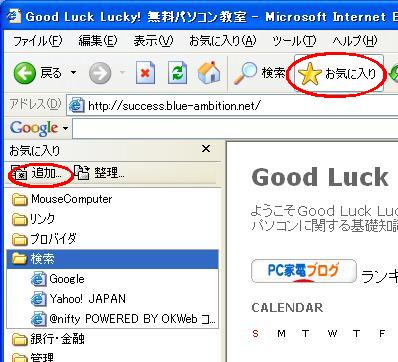
まずは、お気に入りについて。
「お気に入り」は、一度見たホームページのアドレスをブラウザに登録しておくことができる機能です。
通常はブラウザの左側の列に「お気に入り」が表示されています。
表示されていない方は、上図の赤丸の部分(☆お気に入り)ボタンをクリックしてみてください。
それで表示されるはずです。
普通、ホームページを見る場合はアドレスを入力するか、検索サイトなどで検索してリンクをクリックするかの方法をとります。
でも、一度見たサイトのアドレスをもう一度入力したり、検索したりするのは面倒ですよね。
そういう時のために「お気に入り」機能があります。
現在見ているホームページを、また次も見たいなあと思ったら、図中の赤丸(追加ボタン)をクリックします。
「お気に入りの追加」というウィンドウが開きますのでOKします。
すると上図左側に現在見ているホームページの名前とともにアドレスが登録されます。
次回からは、このお気に入りに登録した名前をクリックするだけで、ホームページに移動することができるというわけです。
是非、当サイトもお気に入りに登録してくださいね!
次に「ホームページ」ですが、これは私たちが普段呼んでいるホームページとは少し意味が違います。
少しややこしいですが、インターネットエクスプローラを起動した直後に開かれるページがありますよね。
これのことを「ホームページ」と呼んでいるのです。
この起動直後に開かれるページは自分の好きなものに変更することができます。
手順は以下の通りです。

(1) インターネットエクスプローラのメニューから、「ツール(T) 」→ 「インターネットオプション(O)」とたどって、
インターネットオプション画面を表示させます。
(2) その画面のホームページという箇所のアドレス(R)に好みのページのアドレスを入力しOKします。
アドレスが間違っていなければ、次回からインターネットエクスプローラを起動すると、ご自身で入力されたホームページが表示されるようになります。
エラーになる場合は、アドレスの入力が間違っている可能性がありますので、入力を見直してみてください。
|

